使用cdr绘制灯箱广告海报的方法(4)
14、点击椭圆形工具,按住ctrl键,绘制一个正圆,去掉轮廓色。按住shift键,等比例缩放,复制一个,填充无,右键添加一个轮廓色。轮廓大小为0.5mm;按ctrl+shift+alt+Q转换为填充。按F11`添加渐变颜色①#000000②#035805③#05C110④#ffffff⑤#05C110⑥#035805⑦#05C110⑧#FFFFFF⑨#05C110⑩#035805⑪#05C110 角度323.1 °效果如图。
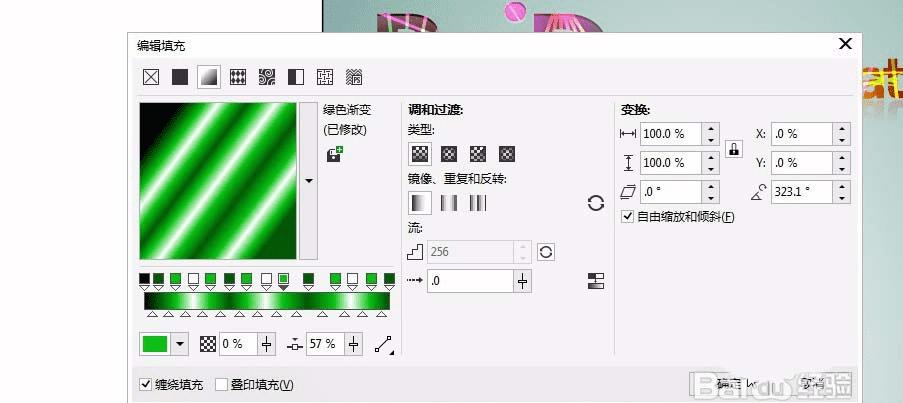
15、用贝塞尔工具绘制一个如图形状。右键拖动需要复制的 颜色的形状到新绘制的形状上,选择复制填充,如图。点击新形状去除轮廓线。按G调整颜色。
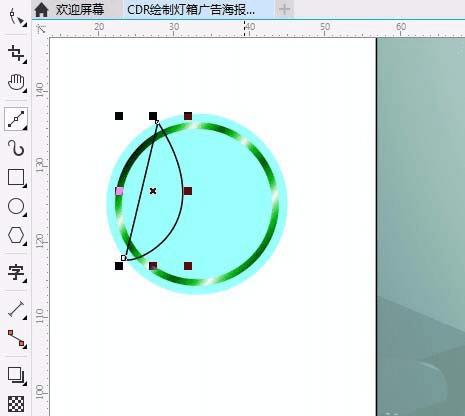
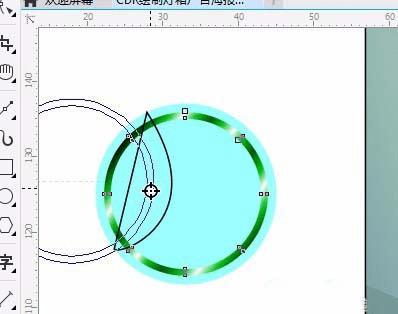
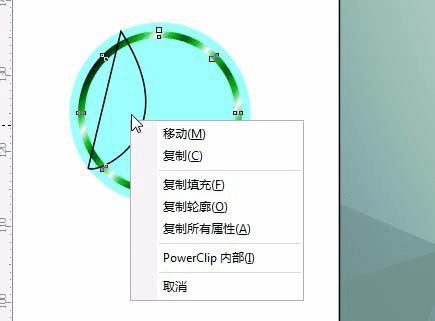
16、点击选择工具,选中这个对象。按小键盘加号键,复制一层。点击形状工具双击添加一个点。拖动这个点到另外一边。将底下的两层对象群组。用选择工具选择这两个对象。点击修剪。如图。删除上那个对象。得到我们需要的。
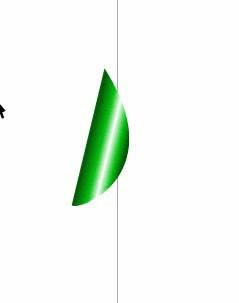
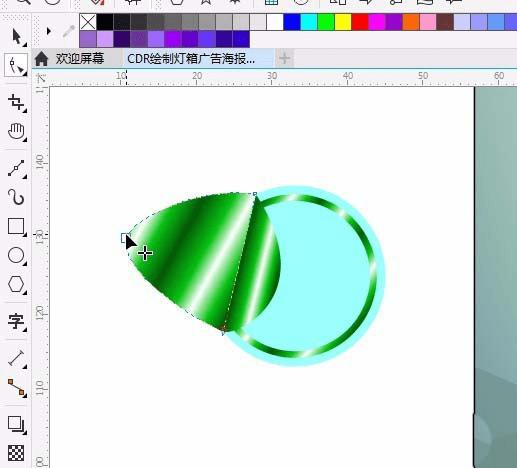
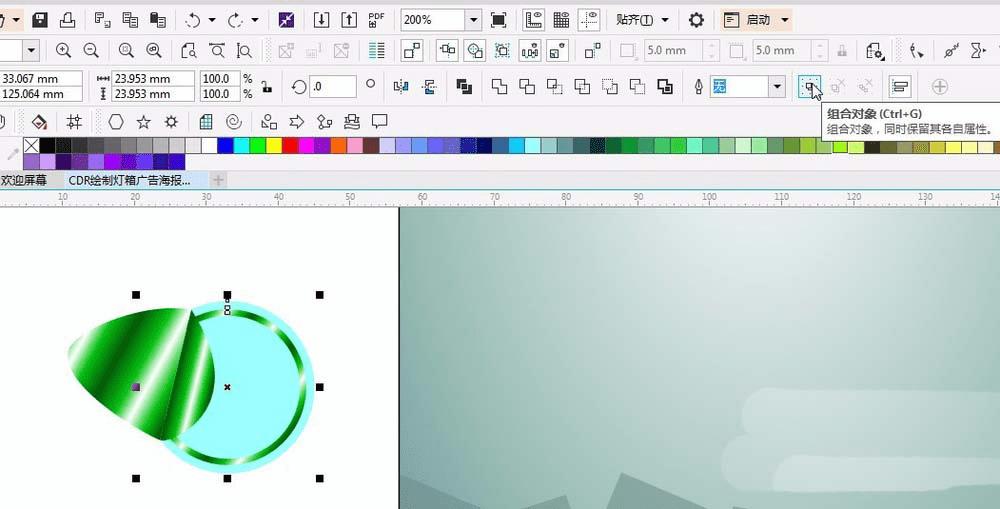
17、输入文字,选择字体为:方正兰亭中粗黑。点击【编辑】【复制属性自】将 颜色复制过来,并按G,调整颜色块。点击阴影工具,添加阴影。用相同方法多制作几个。如图。

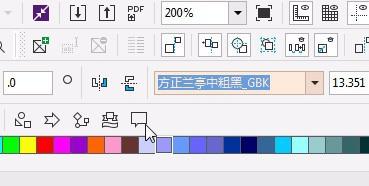
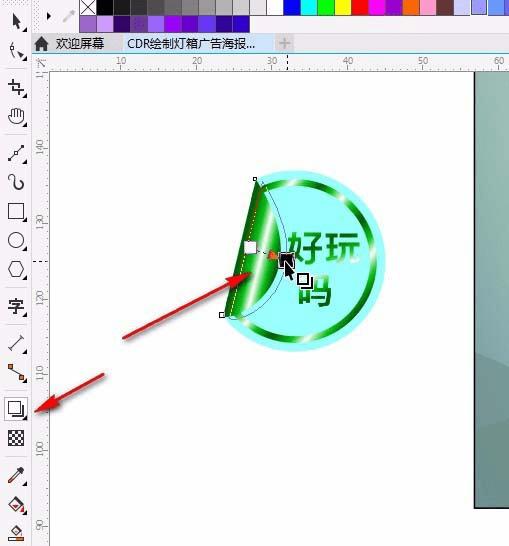
18、绘制一个矩形,按ctrl+Q,转换为曲线。输入文字,特色一,放在如图位置。给文字填充如图颜色按F11,调整颜色。选择矩形,点击形状工具,添加三个点。给这三个点点击属性栏断开连接。然后再删除不需要的线段。效果如图。在属性栏改变线的样式,和起点终点的样式。效果如图。
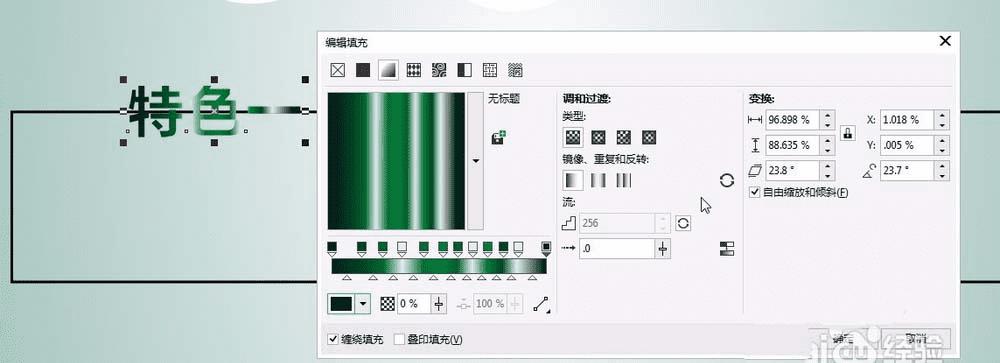
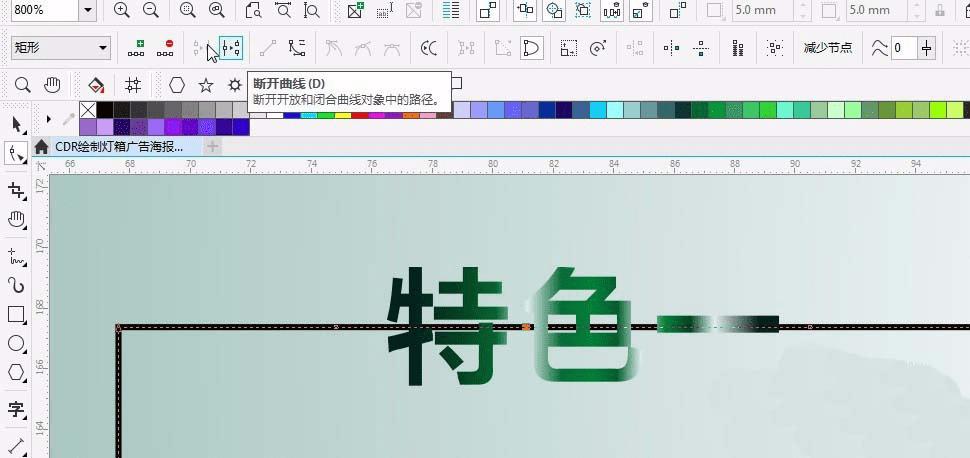

19、输入内容,调整内容。箭头颜色#01262F,线条改为细线,文字内容字体:微软雅黑,大小6pt;按ctrl+shift+><调整文字间距。绘制完成。效果如图。
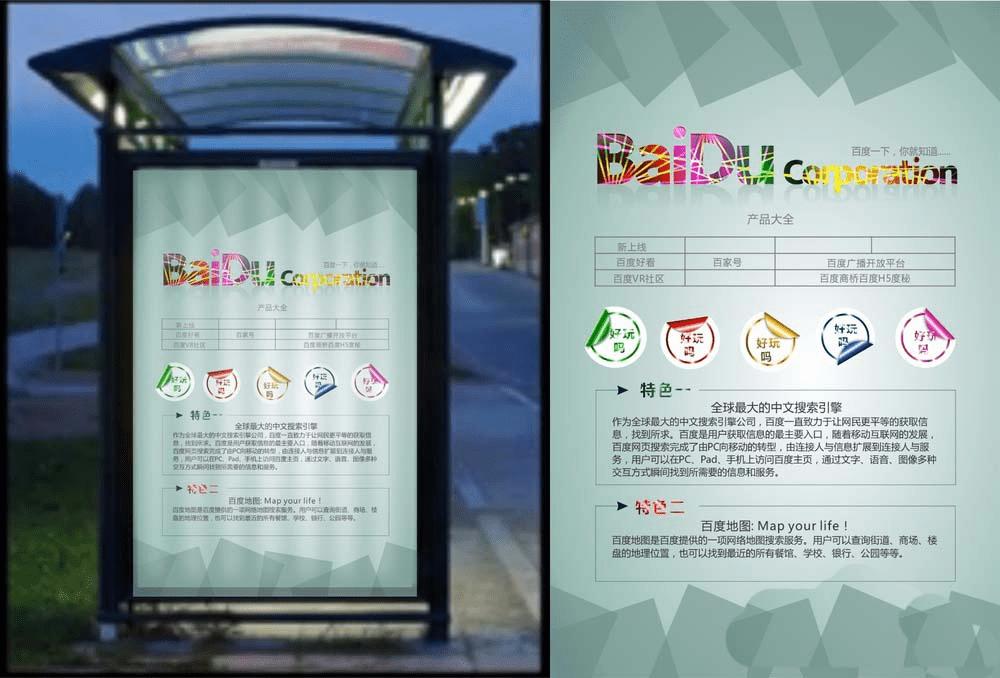
好了,上面就是海报的设计方法,图片多了点,但是过程很详细,请继续关注路饭。